Создание, отправка и получение сообщения
Электронная почта и телеконференции
Электронная почта
Электронная почта (e-mail) - наиболее распространенный сервис Интернета, так как она является исторически первой информационной услугой компьютерных сетей и не требует обязательного наличия высокоскоростных и качественных линий связи.
Широкую популярность электронная почта завоевала потому, что имеет несколько серьезных преимуществ перед обычной почтой. Наиболее важное из них - это скорость пересылки сообщений. Если письмо по обычной почте может идти до адресата дни и недели, то письмо, посланное по электронной почте, сокращает время передачи до нескольких десятков секунд или, в худшем случае, до нескольких часов.
Другое преимущество состоит в том, что электронное письмо может содержать не только текстовое сообщение, но и вложенные файлы (программы, графику, звук и пр.). Однако не рекомендуется пересылать по почте слишком большие файлы, так как это замедляет работу сети. Для того чтобы этого не происходило, на некоторых почтовых серверах вводятся ограничения на размер пересылаемых сообщений (обычно почтовый сервер не пропускает сообщения более 2 000 000 байтов).Кроме того, электронная почта позволяет:
- посылать сообщение сразу нескольким абонентам;
- пересылать письма на другие адреса;
- включить автоответчик, на все приходящие письма будет автоматически отсылаться ответ;
- создать правила для выполнения определенных действий с однотипными сообщениями (например, удалять рекламные сообщения, приходящие от определенных адресов) и так далее.
Адрес электронной почты. Для того чтобы электронное письмо дошло до адресата, оно, кроме самого сообщения, обязательно должно содержать адрес электронной почты получателя письма.
Первая часть почтового адреса (user_name - имя пользователя) имеет произвольный характер и задается самим пользователем при регистрации почтового ящика. Вторая часть (server_name - имя сервера) является доменным именем почтового сервера, на котором пользователь зарегистрировал свой почтовый ящик.
Адрес электронной почты записывается по определенной форме и состоит из двух частей, разделенных символом @: user_name@server_name
Адрес электронной почты записывается только латинскими буквами и не должен содержать пробелов. Например, почтовый сервер компании МТУ-Интел имеет имя mtu-net.ru. Соответственно имена почтовых ящиков пользователей будут иметь вид:
Функционирование электронной почты. Любой пользователь Интернета может зарегистрировать почтовый ящик на одном из серверов Интернета (обычно на почтовом сервере провайдера), в котором будут накапливаться передаваемые и получаемые электронные письма. В настоящее время достаточно большое количество серверов Интернета предоставляют возможность бесплатно зарегистрировать почтовый ящик.
Для работы с электронной почтой необходимы специальные почтовые программы, причем для любой компьютерной платформы существует большое количество почтовых программ. Почтовые программы входят в состав широко распространенных коммуникационных пакетов: Outlook Express входит в Microsoft Internet Explorer, Netscape Messenger - в Netscape Communicator.
С помощью почтовой программы создается почтовое сообщение на локальном компьютере. На этом этапе кроме написания текста сообщения необходимо указать адрес получателя сообщения, тему сообщения и вложить в сообщение при необходимости файлы.
Процесс передачи сообщения начинается с подключения к Интернету и доставки сообщения в свой почтовый ящик на удаленном почтовом сервере. Почтовый сервер сразу же отправит это сообщение через систему почтовых серверов Интернета на почтовый сервер получателя в его почтовый ящик.
Адресат для получения письма должен соединиться с Интернетом и доставить почту из своего почтового ящика на удаленном почтовом сервере на свой локальный компьютер.
Почтовые программы обычно предоставляют пользователю также многочисленные дополнительные сервисы по работе с почтой (выбор адресов из адресной книги, автоматическую рассылку сообщений по указанным адресам и др.).

Почтовая программа Outlook Express. После запуска программы Outlook Express появится окно программы, которое состоит из четырех частей . В левой верхней части окна находится перечень папок, в которых хранится корреспонденция:
- Входящие - содержит получаемые адресатом письма;
- Исходящие - содержит отправляемые адресатом письма с момента их создания и до момента их доставки с локального компьютера пользователя на почтовый сервер провайдера;
- Отправленные - содержит все письма, доставленные на почтовый сервер;
- Удаленные - содержит удаленные письма;
- Черновики - содержит заготовки писем.
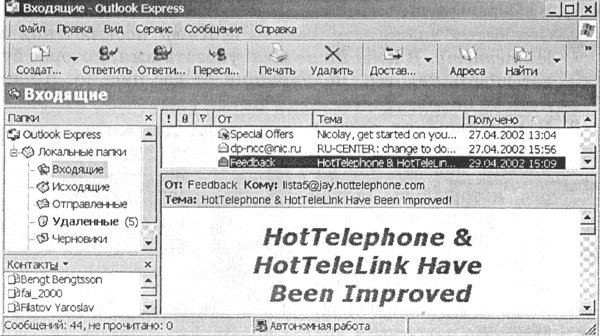
Пользователь может создавать собственные папки для хранения тематически сгруппированных сообщений. В папках могут храниться не только сообщения, но и файлы, созданные с помощью других приложений.
В нижней левой части окна размещается список контактов, который предоставляет доступ к информации, хранящейся в Адресной книге (адреса электронной почты, телефоны и так далее).
Правое окно разделено на две части. В верхней части высвечивается список сообщений, хранящихся в выделенной папке.В нижней части правого окна отображается содержание выделенного сообщения.
В первую очередь необходимо в соответствии с полученными в процессе регистрации почтового ящика данными (имя почтового ящика, пароль и др.) настроить почтовую программу. Создадим в почтовой программе Outlook Express учетную запись "Почта Интернета", при помощи которой можно будет отправлять и принимать электронную почту с конкретного почтового ящика.
Создание учетной записи
1. В окне программы Outlook Express ввести команду [Сервис-Учетные записи]. Откроется диалоговая панель Учетные записи Интернета.
Выбрать вкладку Почта. Щелкнуть по кнопке Добавить и выбрать пункт Почта...
2. Откроется диалоговая панель Мастер подключения к Интернету. В поле Ваше имя: указать имя, которое будет видеть человек, получивший от вас письмо. Щелкнуть по кнопке Далее.
3. В появившемся окне поле Адрес электронной почты: указать тот адрес, который вы задали при регистрации подключения.
Адрес следует указать целиком и именно в том виде, в котором вы его создали.
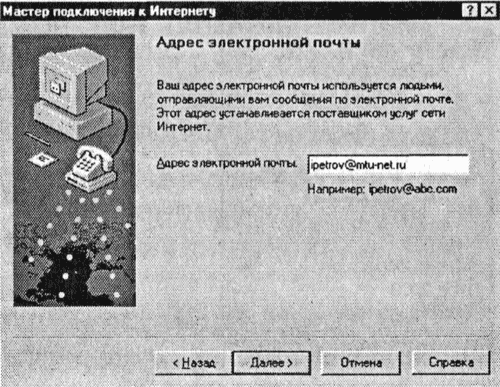
4. На появившейся диалоговой панели в поле Тип сервера для входящей почты: выберите РОРЗ Этот протокол наиболее часто используется для электронной почты.В полях Сервер для входящей почты (РОРЗ или 1МАР): и Сервер для исходящей почты (SMTP): необходимо указать имена серверов входящей и исходящей почты, которые сообщает провайдер при регистрации подключения. Щелкнуть по кнопке Далее.
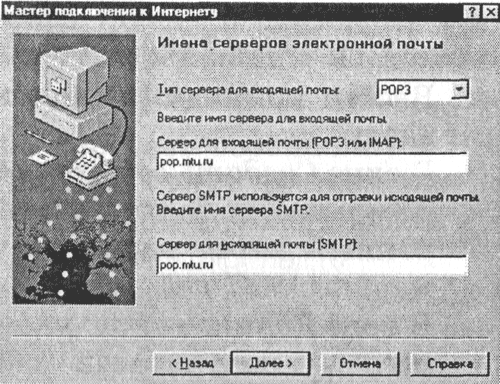
Теперь необходимо указать имя почтового ящика и па роль для входа на почтовый сервер.
5. В поле Учетная запись POP: ввести имя, которое вы указали при создании своего почтового адреса перед значком @.
В поле Пароль: необходимо указать тот пароль, который был получен при регистрации подключения у провайдера.
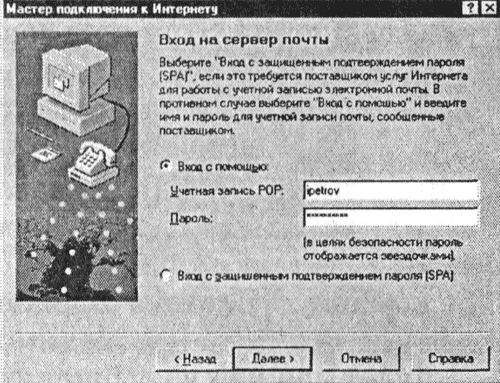
6. Заданные выше параметры электронной почты объединяются вместе под одним именем - именем учетной записи.
В поле Имя учетной записи почты сети Интернет: необходимо ввести имя для созданной учетной записи, например "Почта Интернета".
7. На следующих диалоговых панелях необходимо указать способ соединения с Интернетом, выбрать тип модема и используемое соединение с Интернетом.
Создание, отправка и получение сообщений. Создадим пробное сообщение в определенной кодировке с вложенным файлом.
Создание, отправка и получение сообщения
1. Ввести команду [Сообщение-Создать].
В окне Создать сообщение в поле Кому: необходимо указать электронный адрес адресата, например: [email protected]
В поле Копии: можно указать адреса получателей копии сообщения.
В поле Тема: указывается тема сообщения, например "Пробное сообщение".
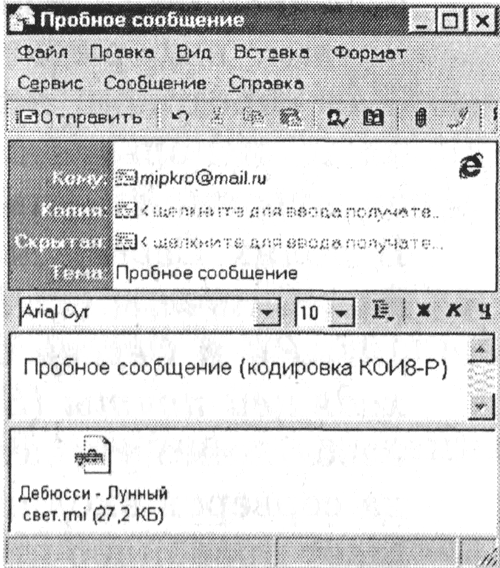
2. В области, отведенной для сообщения, вводится текст сообщения, например "Пробное сообщение (кодировка К0И8-Р)".
Достаточно важен выбор правильной кодировки русских букв сообщения. При пользовании электронной почтой чаще всего используются кодировки Windows и К0И8-Р.
3. Выбор кодировки осуществить с помощью команды [Формат-Вид кодировки-Кириллица (К0И8-Р)].
В сообщение можно вставлять файлы (текстовые, графические, звуковые и так далее).
4. Для вставки файла в сообщение необходимо ввести команду [Вставка-Вложение файла...]. В появившемся окне Вставка необходимо выбрать требуемый файл, и он будет вложен в сообщение.
5. Вставим, например, в сообщение звуковой файл Дебюсси-Лунный свет.ггтп из папки Media, которая находится в папке Windows. Название вложенного файла появится в нижней части окна сообщения.
Если создание сообщения производилось в автономном режиме без подключения к Интернету, сообщение необходимо сохранить в папке Исходящие.
6. После завершения работы над сообщением щелкнуть по кнопке Отправить, сообщение будет помещено в папку Исходящие.
Для того чтобы отправить сообщение адресату, необходимо подключиться к Интернету.
7. Щелкнуть по кнопке Доставить почту. Произойдет соединение с почтовым сервером, и все сообщения, находящиеся в папке Исходящие на локальном компьютере, будут доставлены на почтовый сервер. Одновременно отправленные сообщения будут перемещены на локальном компьютере в папку Отправленные.
Почтовый сервер провайдера передаст сообщения в Интернет и через некоторое время они будут доставлены на почтовые сервера получателей. В данном случае пробное сообщение попадет в почтовый ящик [email protected]
Для получения сообщения абонент должен соединиться с Интернетом и произвести операцию доставки почты с почтового сервера провайдера на свой локальный компьютер.
8. Щелкнуть по кнопке Доставить почту. В процессе доставки почты сообщения, хранящиеся в почтовом ящике на почтовом сервере, будут переданы на локальный компьютер получателя и размещены в папке Входящие.
В случае установки кодировки, отличной от использованной при создании сообщения, сообщение будет представлять собой полную абракадабру.
9. В этом случае необходимо подобрать кодировку с помощью команды [Формат-Вид кодировки...].
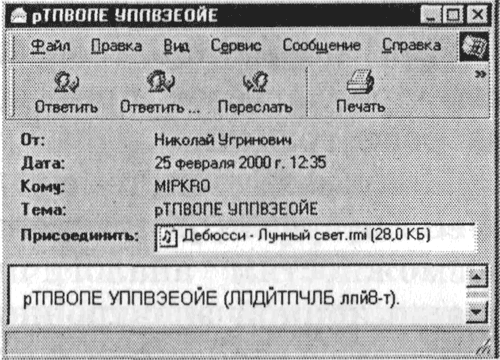
Вопросы для размышления
1. Могут ли почтовые ящики, размещенные на разных почтовых серверах, иметь одинаковые идентификаторы?
2. В чем состоит отличие между операциями отправки и доставки почтового сообщения?
Практические задания
4.14. Настроить почтовую программу на работу с имеющимся у вас ящиком электронной почты.
4.15. Создать и отправить сообщение по определенному почтовому ящику.
